如何把Win7中的Excel背景变成护眼绿
保护眼睛
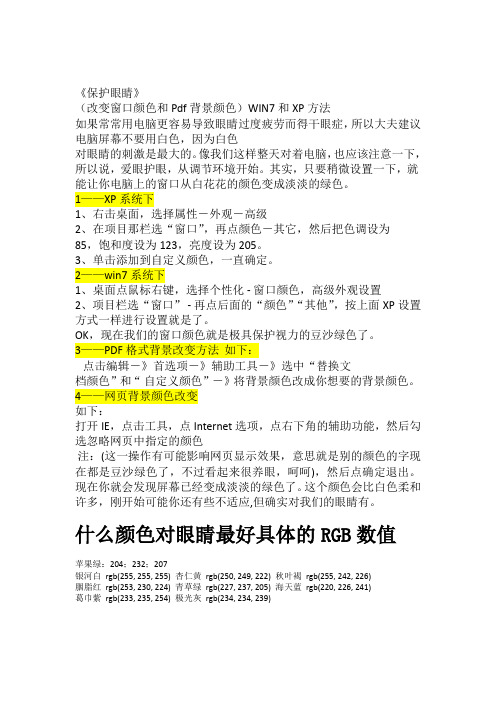
《保护眼睛》(改变窗口颜色和Pdf背景颜色)WIN7和XP方法如果常常用电脑更容易导致眼睛过度疲劳而得干眼症,所以大夫建议电脑屏幕不要用白色,因为白色对眼睛的刺激是最大的。
像我们这样整天对着电脑,也应该注意一下,所以说,爱眼护眼,从调节环境开始。
其实,只要稍微设置一下,就能让你电脑上的窗口从白花花的颜色变成淡淡的绿色。
1——XP系统下1、右击桌面,选择属性-外观-高级2、在项目那栏选“窗口”,再点颜色-其它,然后把色调设为85,饱和度设为123,亮度设为205。
3、单击添加到自定义颜色,一直确定。
2——win7系统下1、桌面点鼠标右键,选择个性化 - 窗口颜色,高级外观设置2、项目栏选“窗口” - 再点后面的“颜色”“其他”,按上面XP设置方式一样进行设置就是了。
OK,现在我们的窗口颜色就是极具保护视力的豆沙绿色了。
3——PDF格式背景改变方法如下:点击编辑-》首选项-》辅助工具-》选中“替换文档颜色”和“自定义颜色”-》将背景颜色改成你想要的背景颜色。
4——网页背景颜色改变如下:打开IE,点击工具,点Internet选项,点右下角的辅助功能,然后勾选忽略网页中指定的颜色注:(这一操作有可能影响网页显示效果,意思就是别的颜色的字现在都是豆沙绿色了,不过看起来很养眼,呵呵),然后点确定退出。
现在你就会发现屏幕已经变成淡淡的绿色了。
这个颜色会比白色柔和许多,刚开始可能你还有些不适应,但确实对我们的眼睛有。
什么颜色对眼睛最好具体的RGB数值苹果绿:204;232;207银河白rgb(255, 255, 255) 杏仁黄rgb(250, 249, 222) 秋叶褐rgb(255, 242, 226)胭脂红rgb(253, 230, 224) 青草绿rgb(227, 237, 205) 海天蓝rgb(220, 226, 241)葛巾紫rgb(233, 235, 254) 极光灰rgb(234, 234, 239)。
win7窗口背景颜色设置教程
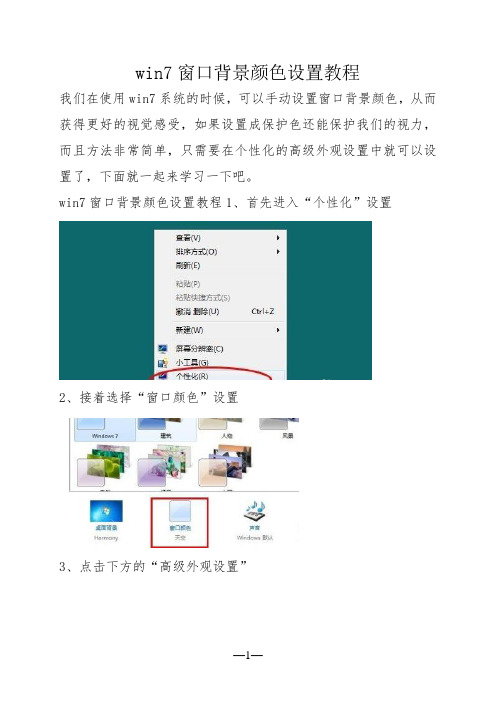
win7窗口背景颜色设置教程
我们在使用win7系统的时候,可以手动设置窗口背景颜色,从而获得更好的视觉感受,如果设置成保护色还能保护我们的视力,而且方法非常简单,只需要在个性化的高级外观设置中就可以设置了,下面就一起来学习一下吧。
win7窗口背景颜色设置教程1、首先进入“个性化”设置
2、接着选择“窗口颜色”设置
3、点击下方的“高级外观设置”
4、将项目设置为“窗口”
5、然后点击右侧的“颜色”,选择想要的颜色。
6、设置完成之后确定,就可以看到我们的窗口背景颜色变了。
Win7设置电脑颜色保护眼睛的技巧.doc

Win7设置电脑颜色保护眼睛的技巧Win7设置电脑颜色保护眼睛的技巧在电脑桌面上,点击右键,找到个性化,点开此时打开个性化窗口,在窗口下方找到窗口颜色,点击此时打开窗口颜色和外观窗口,在窗口左下方点击高级外观设置此时打开窗口颜色和外观对话框,在项目一栏中选择窗口,颜色一栏选择其它打开颜色对话框,在右下角设置色调85,饱和度123,亮度205,后点击添加到自定义颜色,此时,发现自定义颜色多了刚才定义的颜色6点击确定按钮,发现窗口已变为护眼颜色,完成注意事项注意多休息眼睛,不能总依靠电脑颜色设置看了Win7设置电脑颜色保护眼睛的技巧的人又看了1.怎么设置Win7显示器颜色保护眼睛2.win7如何设置眼睛保护色3.如何给电脑设置保护色4.WIN7系统设置护眼背景的方法5.IE浏览器怎么设置网页背景保护眼睛颜色win7台式电脑连不上网该怎么办win7台式电脑连不上网解决办法1、右键点击桌面的右下角网络小图标。
2、单击打开网络和共享中心。
在右上角有个更改适配器设置,在这里就可以看到你的网络连接状况。
3、单击更改适配器设置。
这里显示了包括你的wifi的网络连接。
4、在这里我们可以看到以太网网络连接,这就是你插入网线后显示可以上网的一个标识如果像上图一样就表明你已经断开连接了,这时要怎么处理呢。
5、如何重新设置网络连接。
右键点击以太网,然后点击禁用,当图标显示灰色的时候再右键点击,启用然后回到桌面,网络会重新配置,这样就轻松的解决了上不去网的困难。
这样等待重新启用就可以了。
这样就可以上网了,这种方法不仅适用于网线上网,同时无线上网也是同样适用的,步骤也和上述说明是一样的。
是不是很简单呢。
当你发现你的Win7不能上网的时候,可以通过对电脑的网络设置进行巧妙地设置一下,那就可以轻松地上网了。
如果有遇上不能上网的朋友,不妨试试上面的解决办法。
Excel中进行表格底色换成淡绿色的操作技巧

Excel中进行表格底色换成淡绿色的操作技巧
怎样把excel表格背景变成绿色保护眼睛,怎么操作呢?今天,小编就教大家在Excel中进行表格底色换成淡绿色的操作技巧。
Excel中进行表格底色换成淡绿色的操作步骤打开excel表格,发现单元格目前底色为白色。
然后在开始中点击控制面板,出现控制面板对话框。
在控制面板对话框,然后点击外观选项,再点击显示。
下一步再点击更改配色方案,调出窗口颜色和外观,点击高级。
项目选择窗口,颜色找到浅绿色,将色调改为:85,饱和度:123,亮度:205。
点击确定。
最后看一下表格变成了浅绿色的了。
Excel中进行表格底色换成淡绿色的操作技巧
第1页共1页。
win7系统文件夹中设置保护眼睛的绿豆沙色
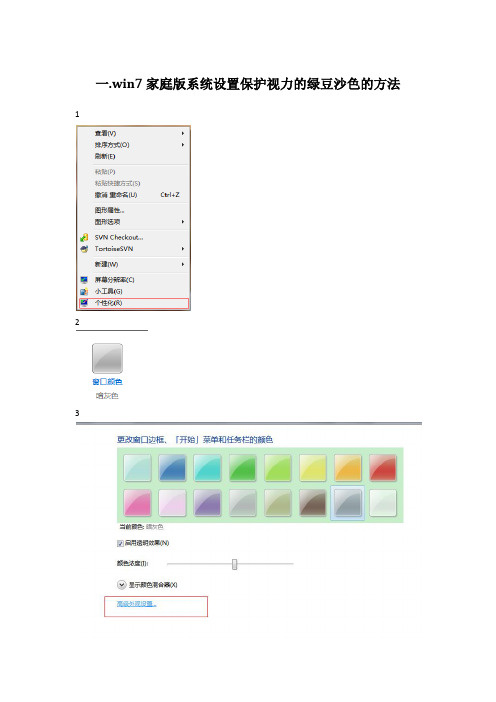
一.win7家庭版系统设置保护视力的绿豆沙色的方法1234567此时,你会发现,你的窗口背景色变了,但是,在“我的电脑”等文件夹下的背景色没变。
那么可以做如下操作。
我已经试过了~~~有效!Win7 二.更改文件夹背景win 7 下文件夹背景图片的修改修改后如图所示步骤1准备一张图片,图片的大小任意,其颜色值定义为然后把“色调”(Hue)设为85,“饱和度”(Sat)设为90,“亮度” (Lum)设为205。
(产品出厂时,一般分别设为160、0、240。
)把它放在C盘或其它目录下。
即准备一张对眼睛比较舒服的图片就可以了。
步骤2下载软件windows 7 Folder Backgroud Changer地址:/html/1874.html(经过测试可行)界面如下:其中:1、Folder Location选项为需要更改背景颜色的地方,例如设置成C:\ 表示更改C盘下的文件夹图片,设置成D:\ 表示更改D 盘下的文件夹图片,设置成桌面表示更改桌面下的文件夹图片,这个需要大家自己测试了。
需要注意的是把Apply To Sub Folders选项打开,表示所有子目录都更改。
2、点击Change Background Image出现对话框,点击第一步制作的图片,等左边的空白框出现图片后,大功告成!需要注意的是,有时候觉得背景图片没有改变,这时需要重新打开资源管理器!更改后文件夹背景就变了,网页背景和Word背景也变了,和XP下的差不多!三.将IE浏览器背景设置为淡绿色的方法需要注意的是:这种情况下,原网页的中会有一些东西无法看到,因此建议不要使用.1.点击工具栏2.点击internet选项3.点击右下角的辅助功能,在第一个框内打勾即可,6.单击确定,就OK了.取消淡绿色设置,只需将勾去掉即可.。
窗口眼睛保护色设置

《保护眼睛》——(改变窗口颜色和Pdf背景颜色)WIN7和XP方法
保护眼睛(改变窗口颜色,网页和Pdf背景颜色)
稍微设置一下,就能让你电脑上的窗口从白花花的颜色变成淡淡的绿色。
1——XP系统下
1,右击桌面,选择属性-外观-高级
2,在项目那栏选“窗口”,再点颜色-其它,然后把色调设为85,饱和度设为123,亮度设为205。
3,单击添加到自定义颜色,一直确定。
2——win7系统下
1,桌面点鼠标右键,选择个性化 - 窗口颜色 - 高级外观设置
2,项目栏选“窗口” - 再点后面的“颜色” - “其他”,按上面XP 设置方式一样进行设置就是了。
OK,现在我们的窗口颜色就是极具保护视力的嫩绿色了。
3——PDF格式背景改变方法
如下:
点击编辑-》首选项-》辅助工具-》选中“替换文档颜色”和“自定义颜色”-》将背景颜色改成你想要的背景颜色。
4——网页背景颜色改变
如下:
打开IE,点击工具,点Internet选项,点右下角的辅助功能,然后勾选忽略网页中指定的颜色
其他视力保护色【根据自己喜好选择】
银河白 #FFFFFF rgb(255, 255, 255) 杏仁黄 #FAF9DE rgb(250, 249, 222) 秋叶褐 #FFF2E2 rgb(255, 242, 226) 胭脂红 #FDE6E0 rgb(253, 230, 224) 青草绿 #E3EDCD rgb(227, 237, 205) 海天蓝 #DCE2F1 rgb(220, 226, 241) 葛巾紫 #E9EBFE rgb(233, 235, 254) 极光灰 #EAEAEF rgb(234, 234, 239)。
excel表格变绿

竭诚为您提供优质文档/双击可除excel表格变绿篇一:在win7下如何将word、excel的背景变为护眼绿色在win7下如何将woRd、excel的背景换成护眼的绿色1、在桌面右键点击出菜单,在菜单选择“个性化”。
2、选择“窗口颜色”。
3、选择“高级外观设置”。
4、在出现的窗口中找到“项目”的下拉菜单,并选择“窗口”。
5、在“窗口”对应的“颜色”项里选择需要想要的窗口护眼色。
推荐点击“其他”选项并在颜色栏中设置色调为85,饱和度123,亮度205。
6、保存设置,点击“确定”、“应用”等关闭窗口。
篇二:电子表格excel(绿色图标)(1)1、行高/列宽设置。
方法一:选中需设置的行/列→右键快捷菜单“行高”/“列宽”方法二:选中需设置的行/列→“格式”菜单→“行”/“列”→“行高”/“列宽”2、插入行/列方法一:选中需设置的行/列→右键快捷菜单“插入”方法二:选中需设置的行/列→“插入”菜单→“行”/“列”3、合并并居中(水平和垂直方向)方法一:选中相关数据区域→点击“快捷工具栏”中的方法二:选中相关数据区域→右键快捷菜单“设置单元格式”→“对齐”→“合并单元格”打钩,“水平对齐”选居中(注:垂直方向居中在水平居中下面)4、把学号填充完整选中已有学号,把鼠标空心十字光标移到抹黑的右下角,变为实心十字后,往下拖拉到位即可。
5、边框的设置选中相关数据区域→右键快捷菜单“设置单元格式”→“边框”→选择线条类型→设定相关数据区域6、利用函数计算方法一:选中需要计算的第一个单元格→“插入”菜单→“函数”→选择相对应函数→拖拉相关数据区域/选择函数参数范围,从哪个单元格开始,到哪个单元格结束→“确定”→选中所有要计算的区域→“编辑”菜单→“填充”方法二:点击快捷工具栏右边的向下的小箭头→选择函数类型→指定函数范围→“回车”→选中所有要计算的区域→“编辑”菜单→“填充”7、利用公式计算(注:加减乘除→+-*/)选中需要计算的第一个单元格→输入“=”→根据题目要求输入相关公式(例如:a2*30%+b2*70%)→→选中所有要计算的区域→“编辑”菜单→“填充”选中所有要计算的区域→“编辑”菜单→“填充”8、单元格类型设置(数值、百分比等,保留2位小数)选中需要设置的数据区域→右键快捷菜单“设置单元格格式”→“数字”→“数值”/“百分比”→设置小数位数9、数据排序除了标题,选中表格数据区域(包括表头)→“数据”→“排序”→选择“主要关键词”→升序/降序10、数据筛选除了标题,选中表格数据区域(包括表头)→“数据”→“筛选”→“自动筛选”→回到表格中→选相关表头的的小箭头→“自定义”→根据题目要求设置11、创建图表选择题目引号里的数据区域(注意alt的使用)→“插入”→“图表”→选择“图表类型”→“下一步”→选择“行”/“列”→输入“图表标题”等(没有这一步要求则直接点“完成”)→“完成”篇三:怎么让excel表格立刻变得更漂亮怎么让excel表格立刻变得更漂亮20xx-3-319:24【大中小】【我要纠错】excel编辑一份表格并不困难。
保护眼睛的电脑窗口背景颜色设置

保护眼睛的电脑窗口背景颜色设置
长时间使用电脑的时候,眼科医生建议电脑屏幕不要用白色,因为白色对眼睛的刺激是最大的,眼科医生推荐的颜色是柔和淡绿色!只要稍微设置一下,就能让你电脑上的窗口从白花花的颜色变成淡淡的绿色。
设置方法:
1、⑴WindowsXP:
桌面->右键->属性->外观->高级->项目选择(窗口)、颜色1(L)选择(其它)
将色调改为:85。
饱和度:123或90。
亮度:205->添加到自定义颜色->在自定义颜色选定点确定->确定
⑵Vista:
在桌面点击右键--------个性化--------桌面背景---------更换背景颜色
这样所有的文档都不再是刺眼的白底黑字,而是非常柔和的豆沙绿色,这个色调是眼科专家配置的,长时间使用会很有效的缓解眼睛疲劳保护眼睛。
2、网页背景的设置
打开IE,点击工具-Internet选项,点右下角的辅助功能(E),勾选不使用网页中指定的颜色,然后点确定。
3、文献阅读器的设置
CAJViewer 7.0中:点击工具-参数设置-颜色,点击页面默认颜色-背景右边的小三角,选更多颜色-自定义,输入相应数值,点击确定。
4、Adobe Reader
点击编辑-首选项(N)...,点击辅助工具,选中替换文档颜色,点击自定义颜色-页面背景的颜色按钮,选中其它颜色,输入相应数值,点击确定。
Adobe Acrobat Professional中的设置与Adobe Reader中的设置一样。
视力保护色
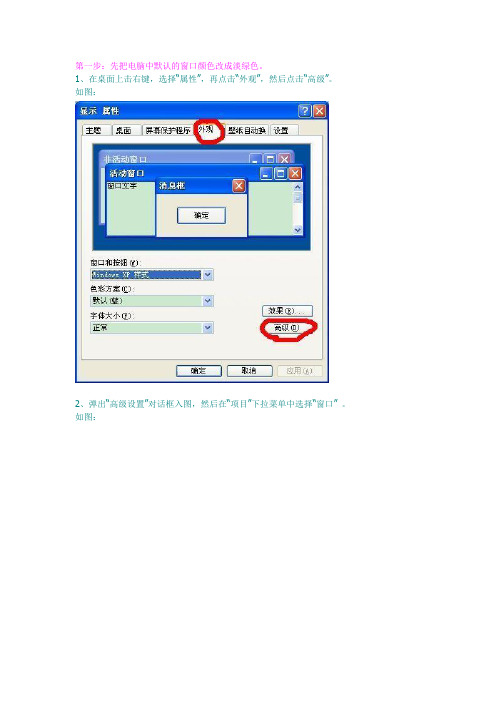
第一步:先把电脑中默认的窗口颜色改成淡绿色。
1、在桌面上击右键,选择“属性”,再点击“外观”,然后点击“高级”。
如图:2、弹出“高级设置”对话框入图,然后在“项目”下拉菜单中选择“窗口” 。
如图:3、单击“颜色1(L)”旁边的下拉菜单箭头,选“其它”,然后单击。
如图:4、将色调改为:85。
饱和度:123。
亮度:205。
然后单击“添加到自定义颜色”,再点击“确定”,一路继续点击“确定”。
如图:这样,电脑所有窗口的颜色就自动换成了豆沙绿。
这时你如果打开WORD文档或是记事本之类,也可以看到默认底色变成了绿色——但这并不影响你对文档的编辑和打印之类操作,这个绿色只是视觉上的效果。
经常要打字操作文档的白领们,不妨将你们办公室的电脑也调成这种颜色,对保护眼睛,消除视觉疲乏感很有好处。
第二步,将电脑网页改成视力保护色很多网页打开后,默认颜色为白色或其它色,果你上网的时间比操作文档要多,可以让网页也用上自己设置的视力保护色,操作如下:1、打开你最常用的浏览器窗口,在菜单栏里,选择“工具”,再选择“internet 选项”,会弹出以下的对话框,单击红色标记处“辅助功能”。
如图:2、在弹出的对话框中作如图的设置,在“格式化”里选择“忽略网页上指定的颜色”,再点击“确定”。
一直“确定”下去。
如图:完成以上操作就OK了。
你可以看到网页的底色效果。
一开始可能会有点不习惯。
但长期下来,对保护视力很有好处,试试吧!这个效果一般可以自动保存下去,除非你再次更改设置。
比如你要在网上写日记,需要设置字体颜色,这时可以把“internet 选项”里的“辅助功能”改回来。
网页的字体又变成原先的色彩斑斓了,只是几秒种的事,很方便。
如果你以后重新调整“属性”中的“外观”,比如调整色彩方案,文字大小等,窗口颜色可能会自动恢复到原先的白色。
如果这样的话,只要按以上步骤重复设置一下即。
保护眼睛的电脑设置,XP和win7设置电脑保护色的方法

保护眼睛的电脑设置,XP和win7设置电脑保护色的方法每天面对电脑屏幕工作和学习,时间一长就会感觉眼睛酸胀、干痒,其实这就是用眼过度、视觉疲劳的表现;实际上我们可以通过一些手段优化自己每天需要面对的电脑屏幕环境,一定程度上可以缓解视觉疲劳的症状,接下来小编将介绍一些如何设置电脑保护色和保护眼睛的颜色设置的方法,让一些柔和的颜色充满我们的屏幕,充分保护我们的眼睛;爱眼日专题小编主要介绍XP和win7系统设置电脑保护色的方法。
【XP系统】设置电脑保护色的方法:第一步:设置所有程序窗口的颜色,在桌面空白的地方点击鼠标右键——>选择“属性”——>在“显示属性”窗口中选择“外观”——>再点击右下角的“高级”——>弹出的“高级外观”中,将“项目”更改为“窗口”——>点击“颜色”条上面的向下箭头——>选择“其他(O)”——>弹出的“颜色”窗口右边将“色调”由160更改为75~85之间——>将“饱和度”由0设置为90~120之间——>再将“亮度”设置为190~205之间,亮度尽量不要过高——>最后点击“添加到自定义颜色”——>一路点击“确定”,Windows从黑白变为彩色后设置成功;第二步:设置桌面背景颜色,在桌面空白的地方点击鼠标右键——>选择“属性”——>在“显示属性”窗口中选择“桌面”——>点击窗口右边的“颜色”——>根据自己的喜好,将桌面设置为浅绿色、浅蓝色或浅灰色,总之桌面背景尽量不要使用颜色对比强烈、画面错综复杂的图片——>或者根据喜好自行下载适合自己的图片,在图片上点击鼠标右键选择“设为桌面背景”——>最后点击确定;保护眼睛的桌面壁纸第三步:设置EXCEL工作表背景颜色保护视力,打开Excel后按下Ctrl+A键,全选住整个工作薄——>然后点击鼠标右键——>选择“设置单元格格式”——>在弹出的“单元格格式”窗口中选择“字体”选项卡——>点击“颜色(C)”——>将字体颜色设置为“白色”——>在切换到“图案”选项卡中——>将所有单元格底纹设置为“黑色”——>最后点击“确定”,如此一来整个Excel工作表的背景颜色都为纯黑色,所有内容字体将呈现纯白色,经过小编实践证明,眼睛会比平时默认环境下舒服很多,一定程度上缓解了视觉疲劳;【win7系统】设置电脑保护色的方法:在电脑桌面空白处点击右键“个性化”按钮。
Excel中设置护眼模式和夜间模式的操作方法
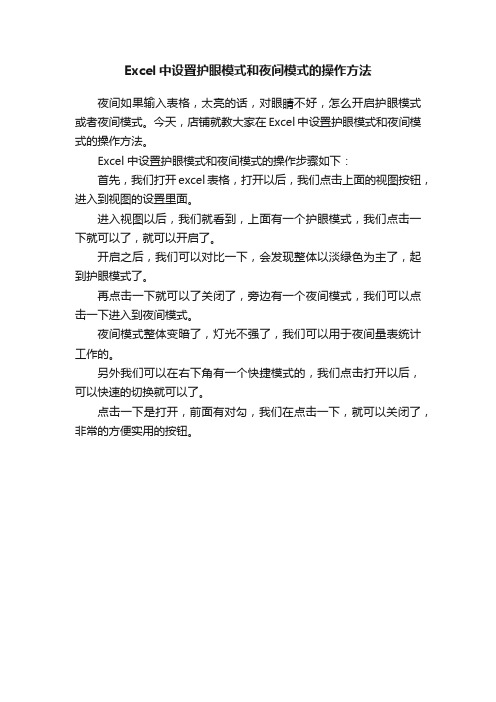
Excel中设置护眼模式和夜间模式的操作方法
夜间如果输入表格,太亮的话,对眼睛不好,怎么开启护眼模式或者夜间模式。
今天,店铺就教大家在Excel中设置护眼模式和夜间模式的操作方法。
Excel中设置护眼模式和夜间模式的操作步骤如下:
首先,我们打开excel表格,打开以后,我们点击上面的视图按钮,进入到视图的设置里面。
进入视图以后,我们就看到,上面有一个护眼模式,我们点击一下就可以了,就可以开启了。
开启之后,我们可以对比一下,会发现整体以淡绿色为主了,起到护眼模式了。
再点击一下就可以了关闭了,旁边有一个夜间模式,我们可以点击一下进入到夜间模式。
夜间模式整体变暗了,灯光不强了,我们可以用于夜间量表统计工作的。
另外我们可以在右下角有一个快捷模式的,我们点击打开以后,可以快速的切换就可以了。
点击一下是打开,前面有对勾,我们在点击一下,就可以关闭了,非常的方便实用的按钮。
excel护眼及阅读模式使用技巧
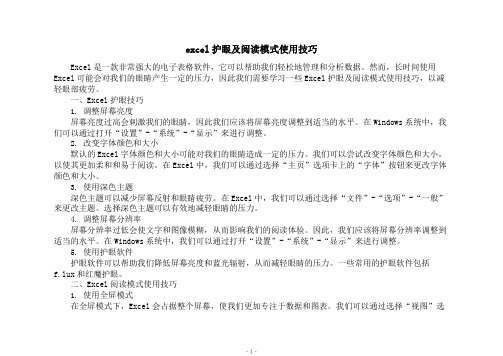
excel护眼及阅读模式使用技巧Excel是一款非常强大的电子表格软件,它可以帮助我们轻松地管理和分析数据。
然而,长时间使用Excel可能会对我们的眼睛产生一定的压力,因此我们需要学习一些Excel护眼及阅读模式使用技巧,以减轻眼部疲劳。
一、Excel护眼技巧1. 调整屏幕亮度屏幕亮度过高会刺激我们的眼睛,因此我们应该将屏幕亮度调整到适当的水平。
在Windows系统中,我们可以通过打开“设置”-“系统”-“显示”来进行调整。
2. 改变字体颜色和大小默认的Excel字体颜色和大小可能对我们的眼睛造成一定的压力。
我们可以尝试改变字体颜色和大小,以使其更加柔和和易于阅读。
在Excel中,我们可以通过选择“主页”选项卡上的“字体”按钮来更改字体颜色和大小。
3. 使用深色主题深色主题可以减少屏幕反射和眼睛疲劳。
在Excel中,我们可以通过选择“文件”-“选项”-“一般”来更改主题。
选择深色主题可以有效地减轻眼睛的压力。
4. 调整屏幕分辨率屏幕分辨率过低会使文字和图像模糊,从而影响我们的阅读体验。
因此,我们应该将屏幕分辨率调整到适当的水平。
在Windows系统中,我们可以通过打开“设置”-“系统”-“显示”来进行调整。
5. 使用护眼软件护眼软件可以帮助我们降低屏幕亮度和蓝光辐射,从而减轻眼睛的压力。
一些常用的护眼软件包括f.lux和红魔护眼。
二、Excel阅读模式使用技巧1. 使用全屏模式在全屏模式下,Excel会占据整个屏幕,使我们更加专注于数据和图表。
我们可以通过选择“视图”选项卡上的“全屏”按钮来进入全屏模式。
2. 使用分栏功能分栏功能可以帮助我们同时查看多个工作表或窗口。
我们可以通过选择“视图”选项卡上的“分栏”按钮来打开分栏功能。
3. 使用缩放功能缩放功能可以帮助我们调整工作表的大小,使其更加适合我们的阅读需求。
我们可以通过选择“视图”选项卡上的“缩放”按钮来调整工作表的大小。
4. 使用筛选功能筛选功能可以帮助我们快速地查找和过滤数据。
电脑护眼配色方案
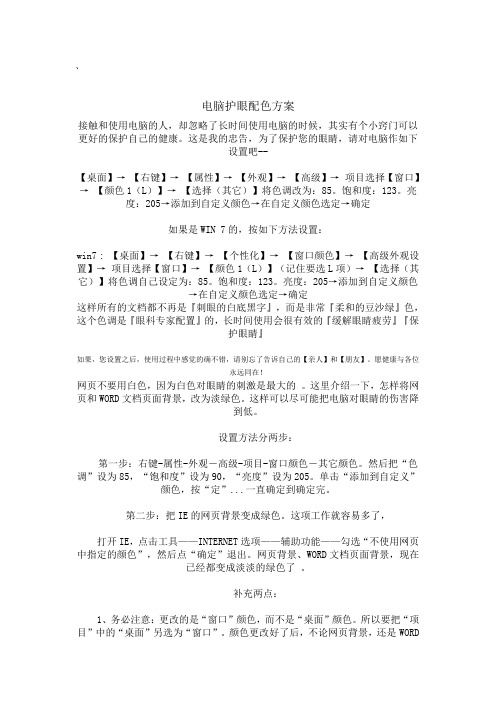
、电脑护眼配色方案接触和使用电脑的人,却忽略了长时间使用电脑的时候,其实有个小窍门可以更好的保护自己的健康。
这是我的忠告,为了保护您的眼睛,请对电脑作如下设置吧--【桌面】→【右键】→【属性】→【外观】→【高级】→项目选择【窗口】→【颜色1(L)】→【选择(其它)】将色调改为:85。
饱和度:123。
亮度:205→添加到自定义颜色→在自定义颜色选定→确定如果是WIN 7的,按如下方法设置:win7 : 【桌面】→【右键】→【个性化】→【窗口颜色】→【高级外观设置】→项目选择【窗口】→【颜色1(L)】(记住要选L项)→【选择(其它)】将色调自己设定为:85。
饱和度:123。
亮度:205→添加到自定义颜色→在自定义颜色选定→确定这样所有的文档都不再是『刺眼的白底黑字』,而是非常『柔和的豆沙绿』色,这个色调是『眼科专家配置』的,长时间使用会很有效的『缓解眼睛疲劳』『保护眼睛』如果,您设置之后,使用过程中感觉的确不错,请别忘了告诉自己的【亲人】和【朋友】。
愿健康与各位永远同在!网页不要用白色,因为白色对眼睛的刺激是最大的。
这里介绍一下,怎样将网页和WORD文档页面背景,改为淡绿色。
这样可以尽可能把电脑对眼睛的伤害降到低。
设置方法分两步:第一步:右键-属性-外观-高级-项目-窗口颜色-其它颜色。
然后把“色调”设为85,“饱和度”设为90,“亮度”设为205。
单击“添加到自定义”颜色,按“定”...一直确定到确定完。
第二步:把IE的网页背景变成绿色。
这项工作就容易多了,打开IE,点击工具——INTERNET选项——辅助功能——勾选“不使用网页中指定的颜色”,然后点“确定”退出。
网页背景、WORD文档页面背景,现在已经都变成淡淡的绿色了。
补充两点:1、务必注意:更改的是“窗口”颜色,而不是“桌面”颜色。
所以要把“项目”中的“桌面”另选为“窗口”。
颜色更改好了后,不论网页背景,还是WORD打字背景,都应该是淡绿色。
让你的win7文件夹背景变成苹果绿

让你的win7文件夹背景变成苹果绿[美化工具] 让你的win7文件夹背景变成苹果绿,专家推荐!一直在用,健康隽秀安全对于我这种每天对着电脑超过10个小时的人而言,操作系统默认的白色的背景实在有点太刺眼了,于是照着网上的一个方法,将系统默认的白色改为单单的绿色,win7系统设置如下(XP系统类似):1.程序背景更改方法:在桌面点右键选“属性”(properties),接着点“外观”(appearance),点右下角的“高级”(advanced),然后在“项目”(items)的下拉菜单里选“窗口” (windows),再点它右侧的下拉菜单“颜色”(color),点下方的“其它” (others),然后把“色调”(Hue)设为85,“饱和度”(Sat)设为90,“亮度” (Lum)设为205。
(产品出厂时,一般分别设为160、0、240。
)然后单击“添加到自定义颜色”(Add to custom colors),),按“确定”(OK),这样各种程序的背景就由白色改为了淡绿色2.IE背景更改方法:把窗口设成绿色之后,再来把IE的网页背景也变成养眼的绿色吧:打开IE,点击“工具”(TOOLS),点最下方的“Internet选项”(INTERNET OPTIONS),点右下角的“辅助功能”(Assessibility),然后勾选第一个“不使用网页中指定的颜色”(ignore colors specified on web pages),然后点“确定” (OK)注意:IE背景改为绿色后,可能各种网页上字体颜色也看不到了,如果有需要看字体颜色,还是需要手动去除配置,不过在大部分网页中,我们是不需要怎么关心字体颜色的如果是在XP系统下,这么更改之后,包括程序背景和系统资源管理器的背景都会变成淡绿色,但是在WIN7中,系统的资源管理器却还是老样子。
不多说了,给大家一个文件,shellstyle.dll 替换掉C:\Windows\Resources\Themes\Aero\Shell\NormalColor目录下的shellstyle.dll文件。
win7系统文件夹中设置保护眼睛的绿豆沙色
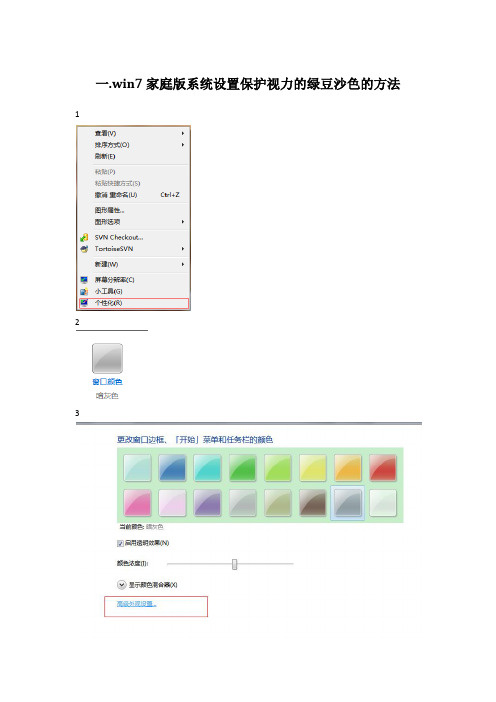
一.win7家庭版系统设置保护视力的绿豆沙色的方法1234567此时,你会发现,你的窗口背景色变了,但是,在“我的电脑”等文件夹下的背景色没变。
那么可以做如下操作。
我已经试过了~~~有效!Win7 二.更改文件夹背景win 7 下文件夹背景图片的修改修改后如图所示步骤1准备一张图片,图片的大小任意,其颜色值定义为然后把“色调”(Hue)设为85,“饱和度”(Sat)设为90,“亮度” (Lum)设为205。
(产品出厂时,一般分别设为160、0、240。
)把它放在C盘或其它目录下。
即准备一张对眼睛比较舒服的图片就可以了。
步骤2下载软件windows 7 Folder Backgroud Changer地址:/html/1874.html(经过测试可行)界面如下:其中:1、Folder Location选项为需要更改背景颜色的地方,例如设置成C:\ 表示更改C盘下的文件夹图片,设置成D:\ 表示更改D 盘下的文件夹图片,设置成桌面表示更改桌面下的文件夹图片,这个需要大家自己测试了。
需要注意的是把Apply To Sub Folders选项打开,表示所有子目录都更改。
2、点击Change Background Image出现对话框,点击第一步制作的图片,等左边的空白框出现图片后,大功告成!需要注意的是,有时候觉得背景图片没有改变,这时需要重新打开资源管理器!更改后文件夹背景就变了,网页背景和Word背景也变了,和XP下的差不多!三.将IE浏览器背景设置为淡绿色的方法需要注意的是:这种情况下,原网页的中会有一些东西无法看到,因此建议不要使用.1.点击工具栏2.点击internet选项3.点击右下角的辅助功能,在第一个框内打勾即可,6.单击确定,就OK了.取消淡绿色设置,只需将勾去掉即可.。
